Sigil è uno dei migliori software in circolazione per editare libri digitali nel formato standard ePub. In questo articolo vedremo alcune sue caratteristiche utili per creare interattività all’interno dei vostri romanzi, ossia, inserire collegamenti ipertestuali, indici navigabili, contenuti audio e video.
Se avete creato il vostro manoscritto con un comune programma di videoscrittura – Ms Word, LibreOffice o OpenOffice – la prima cosa da fare è salvare il file in formato HTML, poiché risulterà più facile da convertire, visto che la struttura di un ebook ePub non è dissimile da quella di un sito Web.
Al primo avvio di Sigil vi verrà mostrata una schermata con diverse finestre:
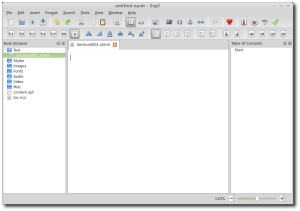 – la finestra di navigazione, sulla sinistra, contiene tutti i file che compongono l’ePub;
– la finestra di navigazione, sulla sinistra, contiene tutti i file che compongono l’ePub;
– la finestra di editing, al centro, per modificare il libro;
– la Tavola dei Contenuti, sulla destra, che mostra tutti i capitoli del libro.
Se avete rispettato le buone regole di formattazione per il vostro manoscritto, potete saltare il punto successivo, poiché Sigil terrà memoria e caricherà stili, formati e layout utilizzati nella cartella appropriata. Altrimenti, seguitemi in questa guida passo passo…
Tabella dei contenuti:
Creare i capitoli dell’ebook
Lo standard ePub prevede che ogni capitolo di un libro corrisponda ad un unico file HTML. Il modo più semplice per dividere il libro in file separati è quello di utilizzare il pulsante “Dividi al Cursore”, posizionando il cursore appena a sinistra del titolo di ogni capitolo. Verrà così creato ogni volta un nuovo file, che successivamente sarà necessario etichettare al fine di impostare un indice.
Per creare un indice automatico basta selezionare ogni nome capitolo nell’ebook e utilizzare uno dei pulsanti di “Intestazione” posizionati nella barra degli strumenti. Cliccando sulla voce H1 si contrassegna il testo come Titolo; gli altri livelli (H2, H3, ecc) consentono di creare sotto-capitoli e paragrafi.
La gestione dei file Html
L’ordine dei file nella cartella di testo è importante dal momento che è l’ordine in cui i contenuti verranno visualizzati sui lettori di ebook. Nella finestra di navigazione è possibile trascinare un file e spostarlo verso l’alto, o verso il basso, per riorganizzare l’ordine in cui i capitoli appaiono.
Cliccando con il tasto destro su uno o più elementi dell’elenco, apparirà, inoltre, un menu contestuale per la modifica dei file. Una delle voci più rilevanti è “Aggiungere Semantica”. Questo sotto-menu consente di designare la funzione di uno specifico file.
Per i file immagine, ad esempio è possibile indicare quali tra quelle presenti è utilizzata come copertina del libro. Per i file HTML è possibile scegliere tra una delle seguenti opzioni (ogni file può avere un’unica funzione):
- Pagina del Titolo
- Sommario
- Indice
- Glossario
- Bibliografia
- Colophone
- Pagina di Copyright
- Prefazione
- Note
Queste informazioni vengono memorizzate nel Content.opf e sono utili, ancora una volta, per gestire il modo in cui i contenuti si presentano ai lettori.
Generare il Sommario
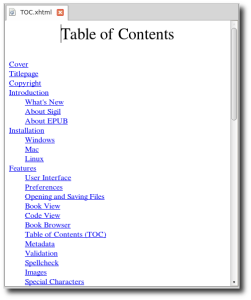 “Table of Contents” (TOC) è la mappa dell’ebook e anche questa dovrà essere impostata nell’ottica di supportare i lettori nella navigazione. Allora, una volta contrassegnati tutti i titoli dei capitoli è possibile fare clic sul tasto “Genera Toc” o utilizzare la voce nel menu Strumenti.
“Table of Contents” (TOC) è la mappa dell’ebook e anche questa dovrà essere impostata nell’ottica di supportare i lettori nella navigazione. Allora, una volta contrassegnati tutti i titoli dei capitoli è possibile fare clic sul tasto “Genera Toc” o utilizzare la voce nel menu Strumenti.
Si aprirà una finestra di dialogo che consente di selezionare quali intestazioni includere, o non includere, nel sommario e in quale ordine.
E’ anche possibile Creare una TOC HTML, ossia, una pagina apposita dell’ebook che contiene il sommario in formato testo con i link che possono essere utilizzati per saltare a capitoli specifici.
Basterà creare un file denominato TOC.xhtml e segnare il suo tipo semantico come TOC, a cui Sigil assegnerà un foglio di stile separato (sgc-toc.css).
Creare collegamenti e note
Per contrassegnare una parte di testo come destinazione per un link è necessario inserire un ID di ancoraggio, ossia, un’etichetta che si attribuisce al testo in modo che sia possibile fare riferimento ad esso. I nomi ID devono essere univoci e devono iniziare con una lettera.
Ad esempio, nel caso tipico di una nota:
- selezionare la nota alla fine del libro (o capitolo) e fare clic sul pulsante Inserisci → ID;
- digitare il nome che si desidera, ad esempio, “nota-1”;
- selezionare il testo nel libro e fare clic sul pulsante Inserisci → Collegamento;
- tra l’elenco degli ID di ancoraggio che appaiono nella finestra di dialogo, selezionare “nota-1”.
Destinazioni valide per i link sono anche i singoli file, immagini, o qualsiasi URL che viene inserita nella casella Obiettivo. I link vengono creati utilizzando il tag di ancoraggio dell’HTML “a”, quindi, possono anche essere creati direttamente in vista Codice, oppure è possibile evidenziarli aggiungendo una regola al foglio di stile: [Class id = sigil_index_marker!] {Color: # 00FF00; }
Inserire Immagini, Video, Audio
Sigil supporta anche alcune funzioni di ePub 3, come l’inserimento di contenuti audio e video. È possibile aggiungere al vostro ebook uno qualsiasi di questi file cliccando sul pulsante “Inserisci file” o aggiungendo un collegamento ipertestuale. Se il file non è già presente nelle cartelle dell’ePub, è possibile selezionarlo dal computer; Sigil provvederà ad inserirlo nella cartella appropriata in base all’estensione.
L’ebook così creato resterà comunque un ePub 2, se volete convertilo nella versione 3.0 potete utilizzare il plug-in ePub3-itizer, che vi consente di effettuare quest’operazione senza dover agire sul codice.
La verifica degli errori
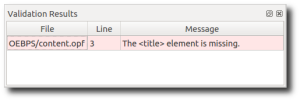 A questo punto il vostro ebook interattivo è quasi pronto. Avete solo bisogno di controllare se ci sono eventuali errori che potrebbero causare problemi di visualizzazione sugli ereader.
A questo punto il vostro ebook interattivo è quasi pronto. Avete solo bisogno di controllare se ci sono eventuali errori che potrebbero causare problemi di visualizzazione sugli ereader.
Cliccando sulla spunta in verde, il pulsante “FlightCrew”, si aprirà una finestra appena sotto il documento con l’elenco dei problemi rilevati; in rosso gli errori che devono essere corretti, in giallo i miglioramenti da fare. Seguendo le indicazioni dovrebbe essere possibile capire dove e come modificare i file per superare la verifica.
Gli errori possono essere di varia natura, ma di solito i più comuni sono dovuti a una formattazione impropria del codice HTML. Non di rado può capitare di non chiudere i Tag con il canonico backslash, ad esempio < p > < /p > per i paragrafi; di mancare un punto e virgola nel foglio di stile o ancora di lasciare degli spazi nel nome dei file xhtml che rendono complicati gli ancoraggi. Ad ogni modo, nella schermata dei risultati della validazione vi verrà indicato anche in quale riga e colonna della pagina si annida l’errore. Se la soluzione suggerita a volte non è immediatamente chiara, potrebbe tornarvi utile confrontare il codice del vostro ePub con le indicazioni fornite da Mozilla MDN o ancora meglio dalla W3Cschool.
Se caricate contenuti multimediali all’interno dell’ebook, verificate che questi siano posizionati nella cartella corrispondente e dichiarati nel Content.opf. Se decidete poi di cancellare, ad esempio, delle immagini perché non vi piace la resa su schermo, ricordate che queste resteranno all’interno del file .opf generando un errore nella validazione. Potete cancellare gli < item > manualmente o tramite il menu Strumenti alla voce Aggiorna le Proprietà del Manifesto.
Infine, fate molta attenzione quando modificate i metadati. Assicuratevi di assegnare le giuste proprietà ad ognuno di quelli dichiarati:
opf:role per ogni creatore o contributore (solo uno può essere l’autore);
opf:event per le date di pubblicazione e ultima modifica;
unique-identifire, appunto l’identificatore univoco dell’ebook che Sigil assegna automaticamente come Identificatore: UUID. Potreste volerlo assegnare al vostro codice ISBN, ma ricordatevi che va dichiarato un’unica volta.
Dopo aver corretto gli errori, se la convalida darà esito positivo, salvate il file e il vostro ePub navigabile è fatto!
Se avete altre domande o curiosità su come creare un ebook con Sigil, vi invito a postarle nel form dei commenti. Sarò felice di rispondervi.



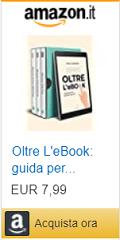
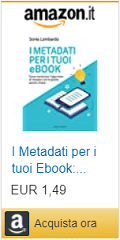
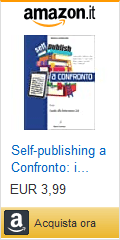
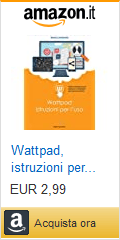
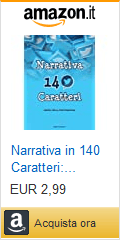
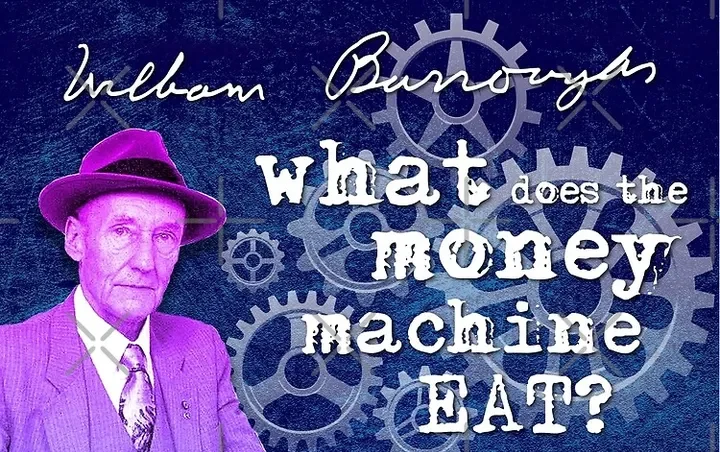

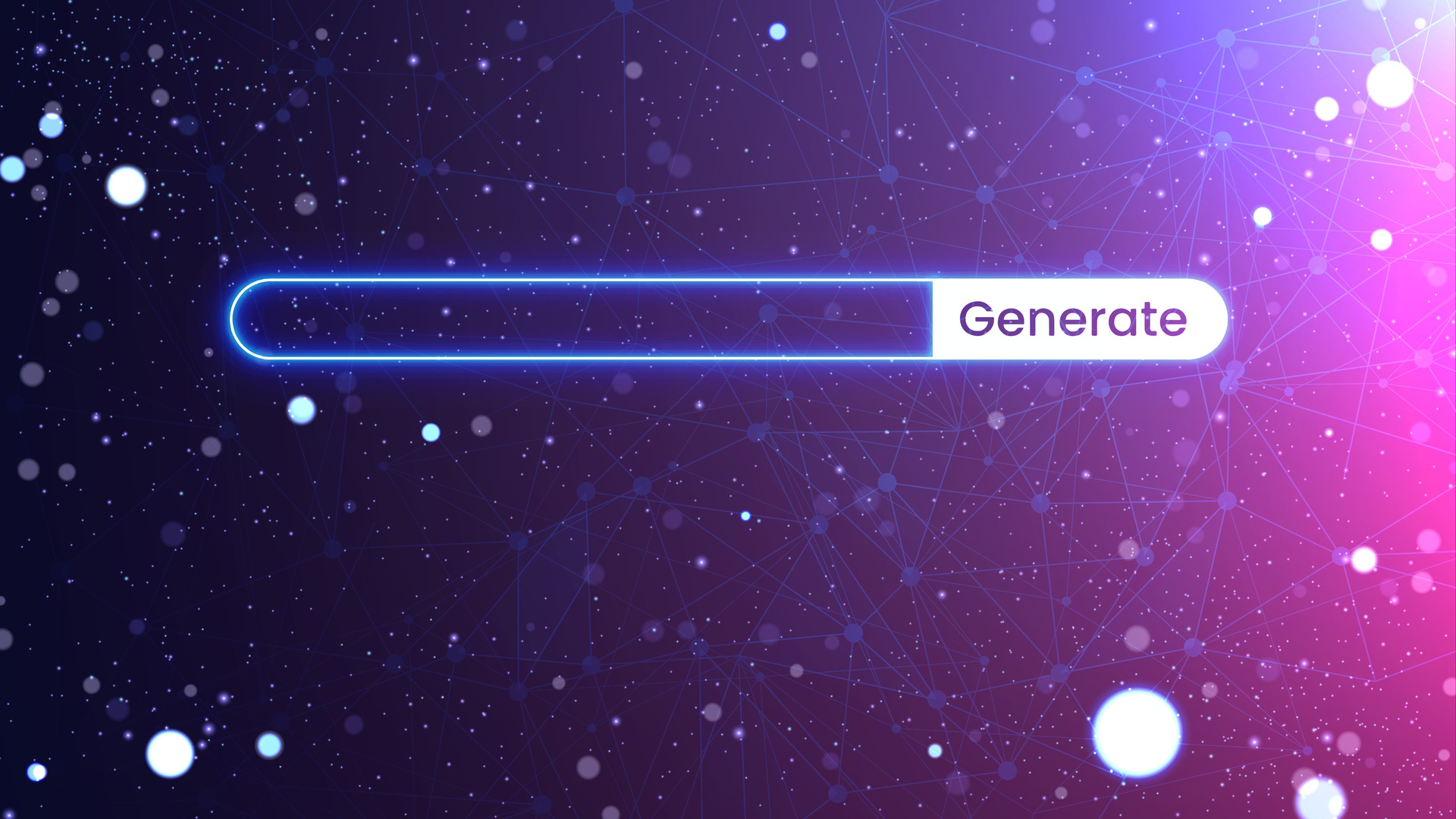
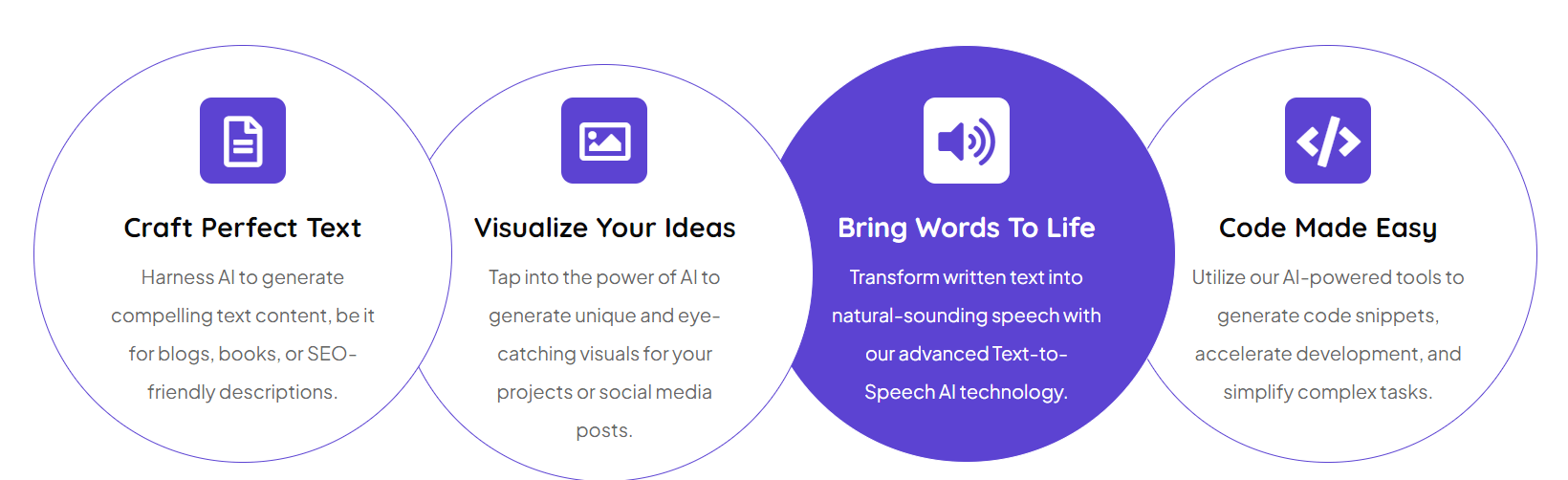
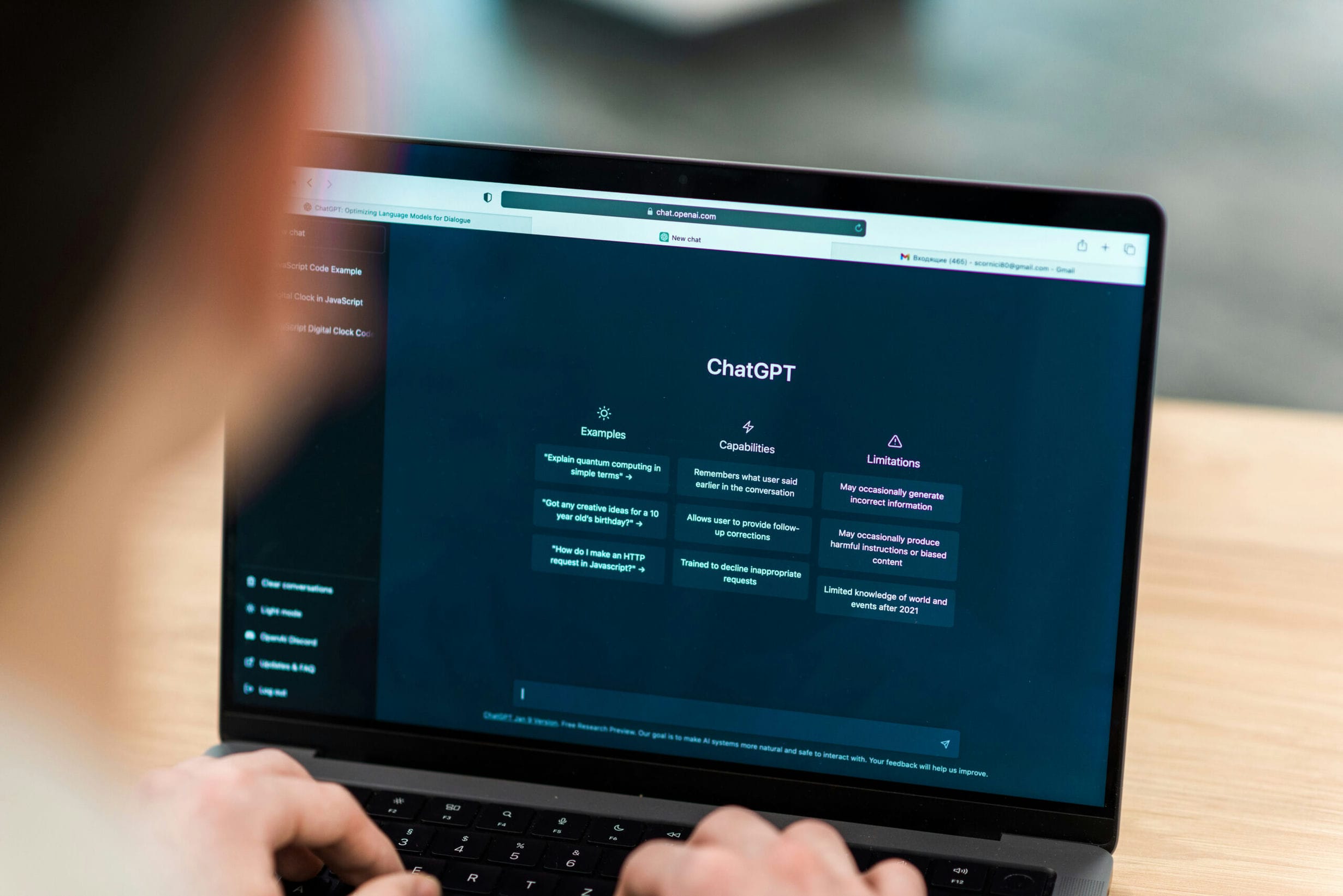


13 risposte
Grazie mille. Il tutto risulta un po più macchinoso di prima (qualche passaggio in più) però funziona.
Buona serata
Buon giorno, io utilizzo da tanti anni SIGIL. fino alle più recenti versioni ho sempre lavorato in modalità “vista libro”. Da quando ho installato la versione 1.6.0 non riesco più a trovare questa modalità. La pagina visualizzata, all’avvio del programma è in HTML.
Vi chiedo di spiegarmi come fare per tornare ad utilizzare la “vista libro”, per me più semplice e più che sufficiente. Non devo fare grandi cose, mi basta correggere o aggiustare qualche vecchio e-book. Vi ringrazio.
Sì infatti hanno separato la vista libro dal codice, adesso per avere l’anteprima del libro devi scaricare PageEdit e aggiungerlo dalle impostazioni come editor esterno preferito. Non so perché abbiano fatto questa scelta, io continuo a lavorare su codice e anteprima, in pratica non uso più la vista libro. Se ti può essere utile trovi tutti i passaggi dell’istallazione qui https://sigil-ebook.com/pageedit/running-pageedit/
Buonasera, bell’articolo. Il Sigil che uso io mi sembra un po’ più… primitivo. A parte questo, uso sempre la stessa maschera per i miei ebook, e questo può trascinare dei bachi, me ne sono accorto.
Oggi mi succede che, alla verifica, non mi trova il “BookId”, cioè l’UUID che attribyisce automaticamente.
Ma automaticamente come? Creando la nuova tavola TOC? Altrimenti in quale momento lo cfrea? Non capisco. Preciso di averne già formattati una dcina con lo stesso metodo, è la prima volta che mi succede.
Saluti, e grazie
FZ
Hai provato a istallare la versione più aggiornata, perché il Book Id lo assegna anche se apri un file vuoto. Ad ogni modo bisognerebbe capire cosa dice nello specifico il messaggio di errore.
Spett.
Storiacontinua,
complimenti per il manuale di Sigil;essenziale ma completo. IO però ho un problema con Sigil; nella stesura del testo continuano a farsi degli spazi significativi fra le parole; ho provato a cancellarli, anche in vista codice ,ma continuano a rifarsi, in posti diversi ogni volta che carico il testo. Può dirmi come fare per evitare l’inconveniente?
Grazie Alberto
Ciao Alberto,
è la critica che mi fanno tutti! Ancora non sono riuscita a tenere a bada questa tendenza a sintetizzare, ma ci provo 🙂
In che modo carichi il testo su Sigil? Ti conviene farlo senza formattazione, ancora meglio direttamente in vista codice e poi aggiungere i tag paragrafo.
Gent.ma Sonia,Io ho scritto direttamente il testo in Sigil, con allineamento a sinistra.Purtroppo non so come siano strutturati i tag paragrafo. In ogni caso ti ringrazio.
Ps. La mia non è una critica ma un complimento!
Le auguro una buona giornata.
Alberto
In vista codice tra
<p>
</p>
Grazie !!!
Buona giornata
Alberto
Bell’articolo, molto completo.
Aggiungo che il contenuto navigabile è premessa fondamentale per realizzare un ebook interattivo… Ovviamente parlo di libri gioco! 😉
Ovviamente 🙂